
| SpaceClaim-Onlinehilfe |

|
Mit dem Werkzeug ![]() "Aufspalten
"Aufspalten " im Menü "Erstellen" auf der Registerkarte "Blech" können Blechflächen geteilt und partielle Einschnitte erstellt werden.
" im Menü "Erstellen" auf der Registerkarte "Blech" können Blechflächen geteilt und partielle Einschnitte erstellt werden.
Das Werkzeug "Aufspalten" und die Werkzeughilfe "Zwei schneidende Punkte auswählen" stehen zur Verfügung. Eine Ecke für einen oder beide Punkte wählen, um eine Gehrungsnaht zu erstellen, wie nachfolgend gezeigt. Eckenfreistiche werden bei Bedarf automatisch erstellt.
für einen oder beide Punkte wählen, um eine Gehrungsnaht zu erstellen, wie nachfolgend gezeigt. Eckenfreistiche werden bei Bedarf automatisch erstellt.

Mit dem Werkzeug kann nur eine Fläche, keine Stärkekante ausgewählt werden. Eine Biegefläche kann nicht aufgespalten werden.
ausgewählt werden. Eine Biegefläche kann nicht aufgespalten werden.
Beim Erstellen mehrerer Aufspaltungen entlang des Blechteils, unabhängig davon, ob ein oder zwei schneidende Punkte oder Biegerichtungen verwendet werden, reicht die resultierende Biegung über die gesamte Länge des Blechteils entlang aller Aufspaltungen und auf beiden Seiten der Aufspaltung(en):

Die Option Lücke beim Aufspalten von Flächen in den Blechoptionen steuert die Breite der Lücke bei der Verwendung des Werkzeugs "Aufspalten".
Auf der Registerkarte "Blech" im Menü "Erstellen" auf ![]() Aufspalten klicken.
Aufspalten klicken.
Die Werkzeughilfe Zwei schneidende Punkte auswählen auswählen.
Bei Bedarf die Auswahl für das Werkzeug Freistich ändern.
Die Form für das Ende einer partiellen Aufspaltung wird durch den Typ des Freistichs bestimmt, der für das Werkzeug "Freistich" festgelegt wurde. Das Werkzeug "Freistich" ist im nachfolgenden Beispiel auf "Quadratisch" festgelegt.
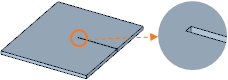
Auf einen Punkt auf einer Kante klicken.
auf einer Kante klicken.
Für den Prozentsatz der Entfernung entlang der Kante oder der Entfernung vom Ende der Kante kann eine Bemaßung eingegeben werden.
eingegeben werden.
Der gelbe Ball wird grün, wenn der Endpunkt an einem Punkt gefangen wird.
Auf den Punkt für das Ende der Aufspaltung oder des Einschnitts klicken.

Auf Aufspalten klicken und anschließend eine eingedrückte Kante oder ein Skizzenelement auswählen.
Die folgenden Werkzeughilfen werden helfen, Sie durch das Verfahren zu führen. Die Registerkarte-Taste verwenden, um durch die Registerkarten zu navigieren. Sobald sich die Werkzeughilfe umschaltet, kann sich der Cursor ändern, um die aktive Hilfe widerzuspiegeln.
werden helfen, Sie durch das Verfahren zu führen. Die Registerkarte-Taste verwenden, um durch die Registerkarten zu navigieren. Sobald sich die Werkzeughilfe umschaltet, kann sich der Cursor ändern, um die aktive Hilfe widerzuspiegeln.
|
|
Die Werkzeughilfe Schneidenden Punkt auswählen ist standardmäßig aktiviert. Diese Werkzeughilfe spaltet eine Fläche rechtwinklig zu einer Kante am ausgewählten Punkt auf. |
|
|
Die Werkzeughilfe Zwei schneidende Punkte auswählen ermöglicht die Auswahl zweier Punkte, und eine Aufspaltung erfolgt zwischen den Punkten. Der Fangradius aus "SpaceClaim-Optionen > Fangen |
Copyright © 2004-2017 ANSYS, Inc. All Rights Reserved. SpaceClaim is a registered trademark of ANSYS, Inc.